Jak opravit chybu „Rockstar Cloud Servers Unavailable“ (řešení)
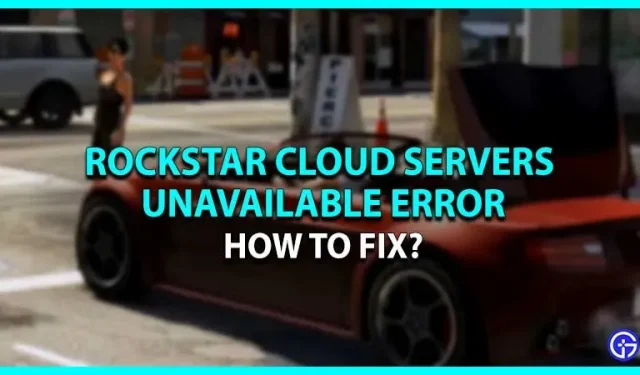
Série Grand Theft Auto je jednou z nejoblíbenějších a nejprodávanějších her. Kromě úspěšného hraní po celém světě se hráči při hraní stále potýkají s různými bugy a bugy. Hra kdysi každých 5 minut zamrzala a občas spadla. A hráči nyní čelí chybové zprávě, že cloudové servery Rockstar nejsou k dispozici. Tato chyba je zvláště patrná v GTA 5, kde hráči nemají přístup ke své online hře pro více hráčů. Mnoho hráčů dokonce ztratilo svůj postup a všechny peníze, které investovali, aby tento problém napravili. Pokud se u vás také vyskytuje chyba „Rockstar Cloud Servers Unavailable“, pomůžeme vám ji opravit.
Opravy pro Rockstar Cloud Servers Not Available Error

Zde jsou všechny metody, které můžete zkusit opravit, pokud jsou cloudové servery Rockstar nedostupné kvůli závadě v GTA 5.
- Kalibrace displeje
- Resetujte Winsock
- Vypněte antivirus a VPN
- Přepnout nastavení DNS
Toto je řešení, jak opravit chybu/chybu. Pro lepší pochopení se podíváme na metody podrobněji.
Kalibrace displeje – Opravte problém s nedostupností cloudových serverů Rockstar
Než se pustíte do dalších oprav, zkontrolujte kalibraci obrazovky ve hře. Tím se ujistíte, že problém je na vaší straně nebo u vývojářů. Pokud nevíte, jak zkontrolovat kalibraci displeje, postupujte podle níže uvedených kroků.
- Nejprve spusťte hru GTA 5 na vašem systému.
- Poté, pokud jste na konzoli, během načítání hry stiskněte a podržte L1 + R1 na zařízení PS a Xbox.
- A pokud se vám úspěšně zobrazí kalibrační obrazovka a chyba se stále objeví, problém není na vaší straně.
Zkuste hru restartovat po kalibraci displeje, a pokud problém přetrvává, vyzkoušejte níže uvedené metody.
Resetujte Winsock
Toto je další řešení, jak opravit chybu „GTA 5 Rockstar Cloud Servers Unavailable“. Tato metoda vám pomůže obnovit výchozí nastavení adresáře Winsock, což může vyřešit vaši chybu.
- Nejprve otevřete příkazový řádek zadáním stejného příkazu do vyhledávacího pole v počítači. Nebo stačí kliknout pravým tlačítkem na logo Windows a vybrat možnost Příkazový řádek.
- Poté se objeví okno, ve kterém musíte zadat netsh winsock reset katalog.
- Poté stiskněte tlačítko „Enter“ a systém vás požádá o restartování počítače. Ale nedělejte to, zadejte netsh winhttp reset proxy a znovu stiskněte tlačítko Enter.
- A poté restartujte počítač, abyste proces dokončili.
To je vše, co musíte udělat, abyste resetovali Winsock a opravili chybu GTA 5.
Vypněte antivirus a VPN
Někdy může použití antiviru nebo VPN omezit přístup ke cloudovým herním serverům. Takže problém vyřešíte tak, že deaktivujete antivirus nebo VPN. Používání bezplatného antiviru může také vést k chybám a chybám, proto se vyhněte instalaci takových aplikací do počítače.
Přepnout nastavení DNS
Nejbezpečnějším a nejpohodlnějším způsobem, jak spouštět online hry na počítači, je přejít na Google DNS. To vám pomůže vyhnout se chybám a problémům s připojením během hraní. Pokud nevíte, jak to udělat, postupujte podle níže uvedených kroků.
- Pokračujte a otevřete ovládací panel ve vašem systému.
- Poté klikněte na Síť a Internet.
- Poté klikněte na „Centrum sítí a sdílení“ a vyberte „Změnit nastavení adaptéru“.
- Poté vyhledejte možnost Síťové rozhraní a klepněte na ni pravým tlačítkem myši a vyberte možnost Vlastnosti.
- Poté klikněte na „Verze internetového protokolu“ a vyberte „Vlastnosti“.
- Poté zadejte do polí nabídky 8.8.8.8 a 8.8.4.4 a klikněte na tlačítko „Upřesnit“.
- Poté přejděte na kartu DNS a vyberte možnost „Přidat“.
- Poté vyberte server DNS a přidejte jej do systému.
- To je vše, co musíte udělat, abyste mohli snadno přepínat nastavení DNS.
To byla všechna řešení, jak opravit chybu „Cloudové servery Rockstar GTA 5 nejsou k dispozici“. Pokud váš problém stále není vyřešen, kontaktujte podporu Rockstar a počkejte, dokud nebude problém vyřešen.



Napsat komentář